Скрипт PowerShell для создания выключения,перезагрузки,без выхода из системы в Windows 8.
Как вы знаете, Windows 8 имеет замену стартового экрана меню Пуск. И это для многих по-прежнему является озабоченностью, поскольку они пользуются для Windows 7 предоставления этого меню Пуск. Хотя могу сказать, что немного изучив и поработав,вам начнёт нравиться стартовый экран — если не больше. Но для некоторых пользователей Windows 8, основной проблемой является то, что без меню Пуск, это может быть тяжелой работой,чтобы выключить или перезагрузить Windows 8. И многие пользователи Windows 8 хотели бы выключения Windows 8 одним щелчком мыши .
В этой статье мы увидим, как создать выключение, перезагрузку,смена пользователя,спящий режим и выход из плитки для Windows 8 с использованием Powershell сценария . Вам не придется беспокоиться о кодировании для сценария. Microsoft TechNet сделала доступным для загрузки готовый сценарий,который будет делать эту работу за вас. Просто скачайте скрипт, импортируйте его и вызывайте команды. Скачайте CreateWindowsTile.zip с TechNet Script Center , чтобы создать выключение/перезагрузка/выход в Windows 8. Распакуйте архив и извлеките содержимое.
Теперь давайте посмотрим, как создать всё это шаг за шагом:
Сначала откройте Windows PowerShell, как администратор. Для этого, в стартовом экране Windows 8 , просто введите PowerShell, как только вы начинаете печатать,это будет список всех приложений, так что выберите оттуда и щелкните правой кнопкой мыши на Windows PowerShell и запустите его от имени администратора, чтобы открыть консоль Windows PowerShell .
Теперь здесь мы должны запустить модуль импорта для импорта загруженных модулей.
Теперь,чтобы запустить этот скрипт в консоли Windows PowerShell,введите в командной строке команду: Import-Module <Script Path> как показано ниже. Для <Script path> заменить его,на путь куда бы вы хотели сохранить файл CreateWindowsTile.psm1 после распаковки. (Здесь он показан для хранения в C:script ).
Если всё будет хорошо, вы не увидите сообщение об ошибке, и получите подсказку. Если по какой-либо причине,запуск скрипта отключен,вы можете увидеть это сообщение об ошибке.
Вы можете включить его,выполнив команду Set-ExecutionPolicy-ExecutionPolicy RemoteSigned и примените команду, в соответствии с вашими потребностями.
Теперь снова запустите команду Import-Module <Script Path> в командной строке для импорта CreateWindowsTile.psm1 и вы не должны получить какие-либо ошибки.
Далее,в Консоли Windows PowerShell,наберите команду New-OSCWindowsTile,эта команда позволит создать выключение, перезагрузку,выход из системы Windows 8 в меню » Пуск». И появится сообщение показанное ниже.
Теперь вы можете закрыть консоль Windows PowerShell и проверить стартовый экран для выключения,перезагрузки и выхода из Windows 8.
Это всё,теперь для вашего удобства,у вас есть плитки перезагрузка,выход из системы,выключение с красивым логотипом. Просто нажмите на эти плитки для начала действий.Все же попробуйте — это не так сложно, как кажется.



 Март 3rd, 2013
Март 3rd, 2013  Данил
Данил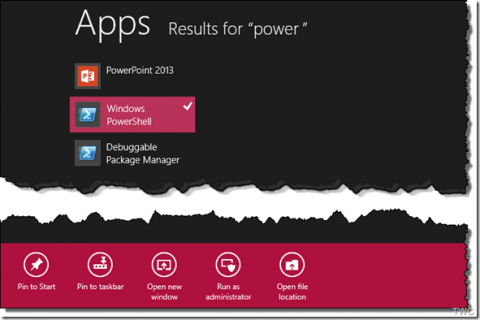
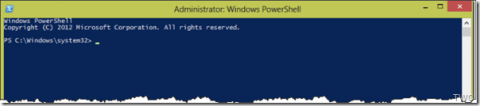

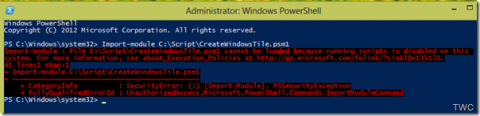
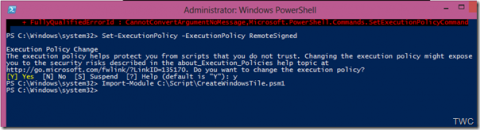
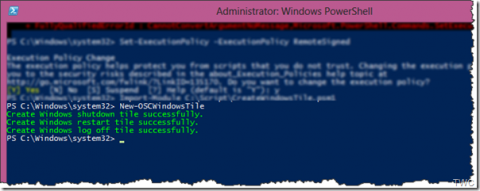
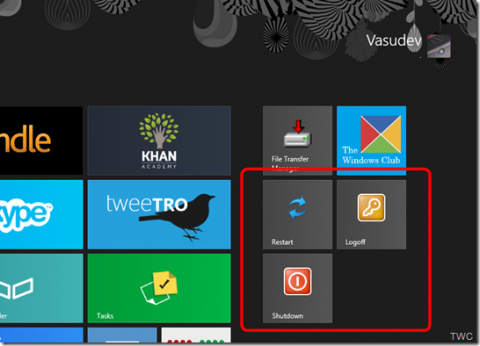
 Опубликовано в
Опубликовано в  :
: